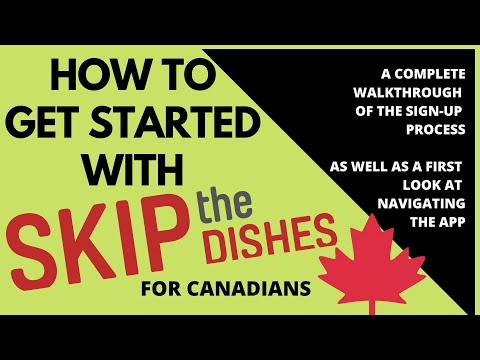Aquest wikiHow us ensenya a evitar trucades telefòniques des de determinats números o contactes del vostre iPhone.
Passos
Mètode 1 de 3: Ús de la configuració

Pas 1. Obriu Configuració
Es tracta d’una aplicació de color gris que conté engranatges (⚙️) i que normalment es troba a la pantalla d’inici.

Pas 2. Toqueu Telèfon
S'agrupa a la secció del menú amb altres aplicacions d'Apple, com ara Mail i Notes.

Pas 3. Toqueu Bloqueig de trucades i identificació
Es troba a la secció "CONVOCAT "RIES" del menú.
Apareixerà una llista de tots els contactes i números de telèfon que heu bloquejat anteriorment

Pas 4. Desplaceu-vos cap avall i toqueu Bloqueja contacte
Es troba a la part inferior de la pantalla.
Si la vostra llista de trucades bloquejades s’estén més enllà de la pantalla, haureu de desplaçar-vos cap avall

Pas 5. Seleccioneu un contacte per bloquejar
Feu-ho tocant el nom de la persona que voleu bloquejar. Aquest número ja no us pot contactar des del vostre iPhone mitjançant trucades telefòniques, FaceTime o Missatges.
- Repetiu els dos passos anteriors per a tots els números o contactes que vulgueu bloquejar.
- Podeu desbloquejar números des d’aquest menú tocant Edita a l'extrem superior dret de la pantalla i seleccionant-los.
Mètode 2 de 3: utilitzar l'aplicació Telèfon

Pas 1. Obriu l'aplicació Telèfon
És una aplicació verda que conté una icona de telèfon blanca i que normalment es troba a la pantalla d'inici.

Pas 2. Toqueu Recents
És una icona de rellotge a l'extrem inferior esquerre de la pantalla.

Pas 3. Toqueu ⓘ al costat d'un número que vulgueu bloquejar
Es troba a la part dreta de la pantalla.

Pas 4. Desplaceu-vos cap avall i toqueu Bloqueja aquesta trucada
Es troba a la part inferior del menú.

Pas 5. Toqueu Bloqueja el contacte
Ara, les trucades d’aquest número no arribaran al vostre iPhone.
Mètode 3 de 3: bloqueig de totes les trucades

Pas 1. Obriu Configuració
Es tracta d’una aplicació de color gris que conté engranatges (⚙️) i que normalment es troba a la pantalla d’inici.

Pas 2. Toqueu No molesteu
Es troba en una secció propera a la part superior del menú, al costat d’una icona morada amb una lluna al seu interior.

Pas 3. Toqueu Permetre trucades des de
És a la meitat de la pantalla

Pas 4. Toqueu Ningú
Això bloqueja totes les trucades al vostre telèfon.
- Aixeta Preferits per bloquejar les trucades de tothom, excepte de les persones de la llista "Preferits".
- Aixeta Tothom per permetre trucades de qualsevol persona.

Pas 5. Feu lliscar el dit cap amunt des de la part inferior de qualsevol pantalla
En fer-ho, s’obre el Centre de control.

Pas 6. Toqueu la icona rodona i de mitja lluna
Es troba a la part superior dreta del Centre de control. Ara les trucades es bloquejaran per a tothom menys el grup que hàgiu seleccionat.